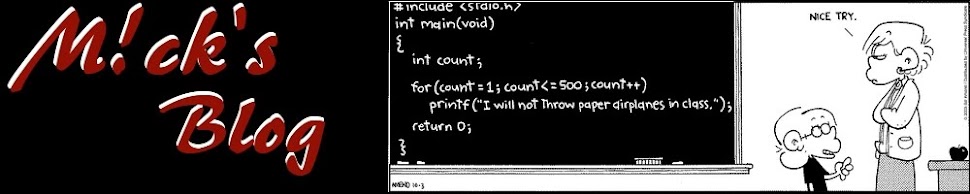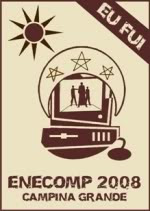Teclas de atalho Windows
* »« † Mick D'arc ™† »« *
23:35:00
Win+Home: Deixa aberta apenas a janela ativa
Win+Space: Todas as janelas ficam transparentes, e o usuário consegue enxergar o desktop
Win+Seta para cima: Maximiza a janela atual
Shift+Win+Seta para cima: Maximiza a janela atual na posição vertical
Win+Seta para baixo: Minimiza a janela / volta ao tamanho original se maximizada
Win+seta esquerda / direita: leva a janela para cada metade da tela
Shift+Win+seta direita / esquerda: Leva a janela para o monitor da direita ou da esquerda (em caso de monitor duplo)
Arrastar a janela para o topo: maximiza
Arrastar a janela para a esquerda ou direita: faz com que ela ocupe metade direita / esquerda da tela
Chacoalhar a janela com o mouse: minimiza tudo, menos a janela selecionada
No Windows 7, se você usar a tecla Windows com algum número, é possível interagir com as aplicações da taskbar. Por ex: Win + 4 vai abrir o 4. programa, contado da esquerda para a direita. Windows + Alt + 4 mostra o jumplist do mesmo aplicativo.
Shift+Win+número (1-9): Abre uma nova janela daquele aplicativo
Ctrl+Win+número (1-9): Alterna entre as janelas já abertas daquele aplicativo
Alt+Win+número (1-9): Abre a jumplist daquele aplicativo
Win+T: Passeia pelos ítens da taskbar
Win+B: mostra os aplicativos da direita da taskbar
Ctrl+Shift+N: Cria uma nova pasta no Windows Explorer
Alt+Up: Sobe um nível de pastas no Windows Explorer
Win+(+/-): Zoom in/out
Win+G: Alterna entre os gadgets da sua tela
Win+Space: Todas as janelas ficam transparentes, e o usuário consegue enxergar o desktop
Win+Seta para cima: Maximiza a janela atual
Shift+Win+Seta para cima: Maximiza a janela atual na posição vertical
Win+Seta para baixo: Minimiza a janela / volta ao tamanho original se maximizada
Win+seta esquerda / direita: leva a janela para cada metade da tela
Shift+Win+seta direita / esquerda: Leva a janela para o monitor da direita ou da esquerda (em caso de monitor duplo)
Arrastar a janela para o topo: maximiza
Arrastar a janela para a esquerda ou direita: faz com que ela ocupe metade direita / esquerda da tela
Chacoalhar a janela com o mouse: minimiza tudo, menos a janela selecionada
No Windows 7, se você usar a tecla Windows com algum número, é possível interagir com as aplicações da taskbar. Por ex: Win + 4 vai abrir o 4. programa, contado da esquerda para a direita. Windows + Alt + 4 mostra o jumplist do mesmo aplicativo.
Shift+Win+número (1-9): Abre uma nova janela daquele aplicativo
Ctrl+Win+número (1-9): Alterna entre as janelas já abertas daquele aplicativo
Alt+Win+número (1-9): Abre a jumplist daquele aplicativo
Win+T: Passeia pelos ítens da taskbar
Win+B: mostra os aplicativos da direita da taskbar
Ctrl+Shift+N: Cria uma nova pasta no Windows Explorer
Alt+Up: Sobe um nível de pastas no Windows Explorer
Win+(+/-): Zoom in/out
Win+G: Alterna entre os gadgets da sua tela